Reklama
IPhone nadal jest najpopularniejszym aparatem typu „point-and-shoot” na naszej planecie, ale wielu użytkownikom nadal nie brakuje możliwości aparatu.
Od naszego przewodnik dla początkujących Przewodnik dla początkujących dotyczący korzystania z aparatu iPhone'aJeśli nie korzystałeś zbyt często z aplikacji iPhone Camera lub jesteś nowym użytkownikiem urządzenia, możesz nie zdawać sobie sprawy z tego, jak blisko jest ona dosłownie jako aparat typu „wyceluj i zrób zdjęcie”, i ... Czytaj więcej Apple dodał wiele innych funkcji i wprowadził różne udoskonalenia do swojej aplikacji aparatu. Dzięki skokom w sprzęcie i oprogramowaniu otrzymają Państwo przebaczenie nie ma już specjalnego aparatu kompaktowego 6 powodów, dla których Twój smartfon jest najlepszym aparatem, jaki posiadaszTo może nie być cyfrowa lustrzanka, ale twój smartfon znacznie przewyższa swoją wagę, jeśli chodzi o fotografię. Następnym razem, gdy wyjdziesz, zostaw swój stary punkt i strzelaj do domu. Czytaj więcej .
Jeśli jesteś nowy lub wciąż nie odkrywasz aparatu iPhone'a, dzisiaj dowiesz się kilku rzeczy o tym, co dokładnie może osiągnąć Twój aparat.
Uwaga: Funkcje opisane w tym artykule znajdują się głównie w telefonach iPhone 5s, 6 i 6 Plus. Niektóre funkcje mogą nie być dostępne w starszych modelach telefonu (zwłaszcza zwolnione tempo i wybuch).
Kontrola ekspozycji
Nie musisz wiedzieć o sterowaniu przysłoną i czasem otwarcia migawki, jeśli chodzi o posługiwanie się 8-megapikselowym aparatem iPhone'a, ale dobrze wiedzieć, że aparat umożliwia regulację ilości światła wpadającego do obiektywu podczas jego ustawiania strzał.
Aby kontrolować ekspozycję, najpierw skomponuj ujęcie. Stuknij ekran, na którym chcesz ustawić ostrość, a następnie przesuń palcem w górę i w dół, aby dostosować ekspozycję (przesunie się także mała ikona słońca). Aparat iPhone'a automatycznie eksponuje oświetlenie, a ta funkcja zastępuje automatyczne sterowanie, więc bądź ostrożny, aby nie przeoczyć ani nie zaniedbać swojego zdjęcia.

Dotknij Ostrość i wykrywanie twarzy
Robiąc zdjęcia ludzi, pozwól aparatowi iPhone'owi wykryć twarze obiektów, aby uzyskać ostrzejsze zdjęcia. Gdy jedna lub więcej twarzy pojawi się na ekranie, aparat rozpozna je za pomocą żółtego kwadratu. Zdjęcia z bliskiej odległości zapewniają lepsze wykrywanie, więc zbliż się do fotografowanych obiektów.
Aby uzyskać najlepsze zdjęcia, należy także dotknąć ekranu, aby ustawić ostrość na fotografowanym obiekcie, co powie aparatowi, aby skupił się na tej konkretnej części ekranu. Dzięki przysłonie f / 2.2 w aparacie, jeśli odległość między pierwszym planem a tłem obiektu jest znaczna, aparat iPhone'a często może ustalić całkiem niezły płytka głębia ostrości za pomocą tej funkcji.

Zbliżenie
Aparat w telefonie iPhone nie ma prawdziwego zoomu optycznego, ale podobnie jak wiele aparatów cyfrowych ma zoom cyfrowy, który zasadniczo powiększa środkową część obiektu na ekranie. Zawsze najlepiej jest fizycznie zbliżyć się do fotografowanego obiektu, ale jeśli nie możesz, uszczypnij go dwoma palcami na ekranie i powiększ. Pojawi się suwak, którego można używać do powiększania i pomniejszania jednym palcem.
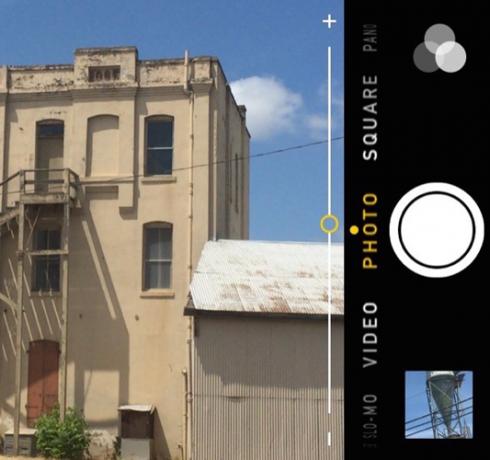
Tryby fotografowania
Aparat iPhone'a oferuje teraz sześć różnych trybów fotografowania - trzy tryby robienia zdjęć i trzy tryby kamery wideo. Aby zmienić tryby fotografowania, przeciągnij palcem po ekranie w lewo lub w prawo, aby wybrać żądany tryb fotografowania.
Nie zapomnij: Możesz także użyć przycisku „zwiększania głośności” telefonu iPhone do migawki, albo w samym telefonie, za pomocą dołączonego kabla słuchawkowego lub za pomocą zegarka Apple Watch sparowanego z iPhonem.
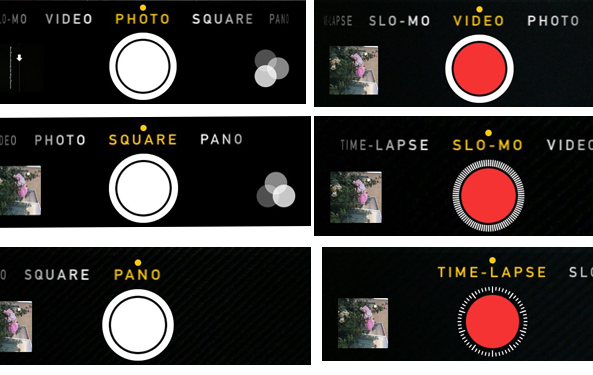
Zdjęcie: Dla zwykłych zdjęć wykonanych w orientacji poziomej lub pionowej. Dotknij, aby ustawić ostrość i ekspozycję, naciśnij duży biały przycisk migawki, aby zrobić zdjęcie.
Kwadrat: Zdjęcia są robione w kwadratowej ramce, jak aparat średniego formatu. To jest przydatne do zdjęć na Instagramie 11 sposobów, aby zamienić swoje najlepsze zdjęcia z Instagrama w wspaniałe prezentyHardcore Instagrammerzy i fotografowie wkładają dużo pracy w swój kanał na Instagramie, więc co może być lepszym prezentem niż spersonalizowany produkt pobrany bezpośrednio z ich zdjęć? Czytaj więcej , ale pamiętaj, że zdjęcia wykonane w trybie kwadratu są trwałe. Podczas gdy możesz edytować zwykłe zdjęcie i przyciąć je w edytorze aparatu.
Pano: możesz robić naprawdę świetne ujęcia panoramiczne dla scen szerszych niż to, co można uchwycić przy zwykłym ustawieniu zdjęć. Aby użyć zdjęcia panoramicznego, wykadruj pierwszą część obiektu, dotknij przycisku migawki, a następnie powoli poruszaj aparatem w pokazanym kierunku, aby uchwycić pozostałą część sceny (możesz dotknąć pola wyświetlanego na ekranie, aby przełączyć boki). Staraj się trzymać aparat nieruchomo w prowadnicy, bez przesuwania telefonu w górę lub w dół, aby uzyskać najlepsze wyniki.

Wideo: IPhone nagrywa świetne filmy, a nawet możesz włączyć wbudowaną lampę błyskową, która pozostanie włączona podczas fotografowania w warunkach słabego oświetlenia. Podczas nagrywania wideo zawsze najlepiej jest nagrywać w orientacji poziomej.
Zwróć uwagę na biały przycisk migawki obok czerwonego przycisku wideo pojawi się podczas nagrywania. Migawka faktycznie pozwala zrobić zdjęcie podczas nagrywania filmu. Po prostu trzymaj aparat nieruchomo. Funkcja zdjęć nie działa dobrze w przypadku szybko poruszających się zdjęć.
Zwolnione tempo: Pozwala nagrywać filmy w zwolnionym tempie z prędkością 120 lub 240 klatek na sekundę. Po nakręceniu filmu otwórz go w aplikacji Zdjęcia i przeciągnij suwaki pod rolką aparatu, aby określić, które segmenty filmu działają w zwolnionym tempie.
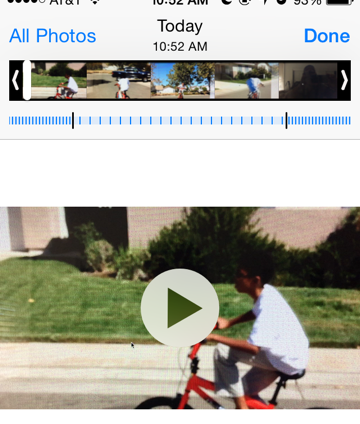
Upływ czasu: Poklatkowy rejestruje serię zdjęć w określonym czasie, a następnie odtwarza jak wideo. Doskonale nadaje się do rejestrowania ruchu chmur, wschodu i zachodu słońca, kwitnących kwiatów lub łodzi w porcie. Po otwarciu trybu poklatkowego wykadruj obiekt (zalecany jest tryb poziomy), dotknij ekranu, aby wyregulować ekspozycję i ostrość, a następnie dotknij czerwonego przycisku, aby rozpocząć robienie zdjęć.
Zdjęcia poklatkowe najlepiej wykonywać na statywie, a Twój iPhone automatycznie przetworzy wyniki w film na podstawie tego, jak długo strzelałeś.
Tryb zdjęć seryjnych: Nie ma dedykowanego przycisku dla zdjęć w trybie serii, ale możesz przytrzymać zwykły przycisk migawki, a aparat wyśle 10 klatek na sekundę. Zapisze wszystkie zdjęcia w dedykowanym folderze w aplikacji Biblioteka zdjęć, w którym możesz wybrać najlepszy. Tryb zdjęć seryjnych doskonale nadaje się do rejestrowania szybkich obiektów akcji, takich jak gra w baseball lub bawiące się dzieci.
Fotografowanie HDR
W pewnych warunkach oświetleniowych o wysokim kontraście możesz spróbować fotografować w tzw Tryb HDR (High Dynamic Range) Jak zrobić fałszywe zdjęcia o wysokim zakresie dynamicznym w Photoshopie Czytaj więcej .
HDR szybko wykonuje trzy osobne ekspozycje na jednym zdjęciu i łączy je w jedno. W aplikacji Ustawienia> Zdjęcia i aparat możesz wybrać, aby telefon zachowywał normalnie naświetlone zdjęcie w edycji do wersji HDR. Uwaga: w telefonach iPhone 6 i 6 Plus kamera HDR automatycznie tworzy zdjęcia o wysokim zakresie dynamicznym za pomocą czujnika aparatu, zamiast mieszać trzy osobne ujęcia.
Filtry fotograficzne
Aparat zawiera również filtry fotograficzne, które można zastosować podczas robienia zdjęć. Filtry te nie są świetne i można je również zastosować w edytorze aparatu po wykonaniu zdjęć, co jest najlepszym sposobem na zrobienie tego. Podobnie jak wszystkie edycje zdjęć na iPhonie, filtry są nieniszczące i można je usunąć w dowolnym momencie (nawet jeśli wykonałeś zdjęcie z włączonym filtrem).
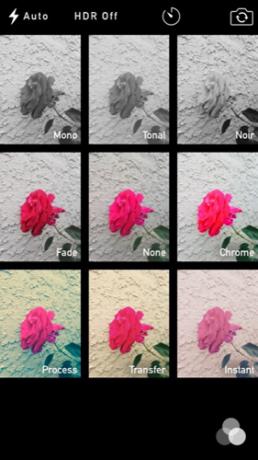
Inne funkcje fotografowania
Aparat iPhone'a zawiera również kilka innych przydatnych funkcji, takich jak 3 lub 10 sekundowy timer i oczywiście kamera przednia W ten sposób robisz sobie zdjęciaNie ma nic próżnego w robieniu sobie zdjęć. W rzeczywistości często możemy być naszym najlepszym przedmiotem. Czytaj więcej .
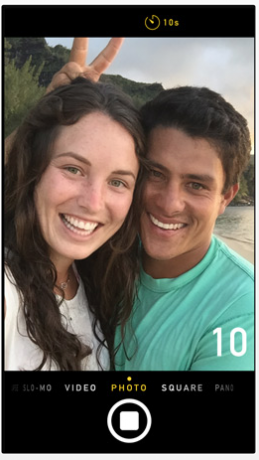
Aby użyć samowyzwalacza, wybierz przycisk samowyzwalacza, który pojawia się w trybach fotografowania i fotografowania w kwadracie, a następnie wybierz czas, który rozpocznie się po dotknięciu białego przycisku migawki.
Aparat zawiera także automatyczne geotagowanie, które umieszcza zdjęcia na mapie w zależności od miejsca, w którym je zrobiłeś (musisz włączyć Usługi lokalizacyjne). Niestety na iPhonie nie można wyświetlić tych informacji ani mapy zdjęć. Apple iPhoto i nowa aplikacja Zdjęcia Czystsze, szybsze iPhoto: aktualizacja do zdjęć dla OS X YosemiteW końcu nadeszły zdjęcia do OS X, zastępując iPhoto aplikacją do zarządzania obrazami, z której użytkownicy Maca będą chcieli skorzystać - ale czy jest tu wystarczająco dużo, aby zadowolić uchodźców Aperture? Czytaj więcej pokaże informacje GPS, a jeśli chcesz je usunąć, aplikacja o nazwie Metafo mogę to zrobić.
Funkcje edycji
Aparat iPhone'a zawiera również kilka solidnych narzędzi do edycji, które nie wymagają sześciotygodniowego kursu. Możesz uzyskać dostęp do swoich zdjęć albo w aplikacji Zdjęcia na swoim telefonie, albo stukając w małe okno obok przycisku migawki, gdy aparat jest otwarty w jednym z trybów fotografowania.
Po otwarciu zdjęcia dotknij Edytować stamtąd znajdziesz narzędzia do przycinania, filtrowania i edycji różnych atrybutów zdjęcia. Nie bój się bawić z tymi ustawieniami, ponieważ aplikacja Zdjęcia to edytor nieniszczący. Zawsze możesz przywrócić oryginalny obraz po zastosowaniu edycji.
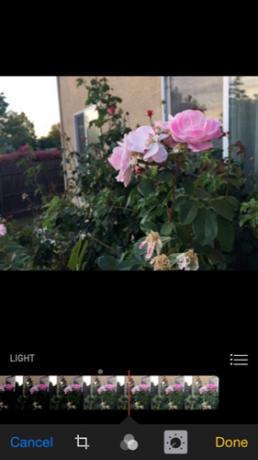
Zwróć uwagę na niebieski przycisk ulepszenia magii u góry edytora. Czasami ta funkcja nieco koryguje ekspozycję, aby poprawić ujęcie, ale przebieg może być różny. Biały okrąg po lewej stronie pozwala otworzyć zdjęcie w innej aplikacji aparatu na iOS.
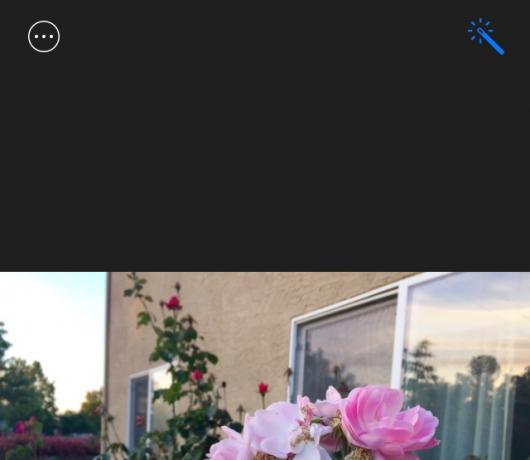
Ponadto funkcja przycinania w edytorze umożliwia zarówno przycinanie obrazów w dowolnej formie, jak i predefiniowane proporcje obrazu, co jest idealne, gdy chcesz przyciąć i opublikować zdjęcia w witryna do udostępniania zdjęć, Instagram Nowy na Instagramie? Najważniejsze wskazówki dla początkującychGdy zaczynasz korzystać z Instagrama, musisz pamiętać o kilku wskazówkach i trikach, aby mieć pewność, że wybierzesz się na ziemię. Popularna aplikacja jest częściowo witryną do udostępniania zdjęć, a częściowo ... Czytaj więcej lub gdy chcesz przyciąć zdjęcia dla określonego rozmiaru wydruku. Pamiętaj też, że można zawsze zmienić rozmiar przyciętych zdjęć, ponownie otwierając je w edytorze przycinania i dotykając ikony Resetowanie przycisk.
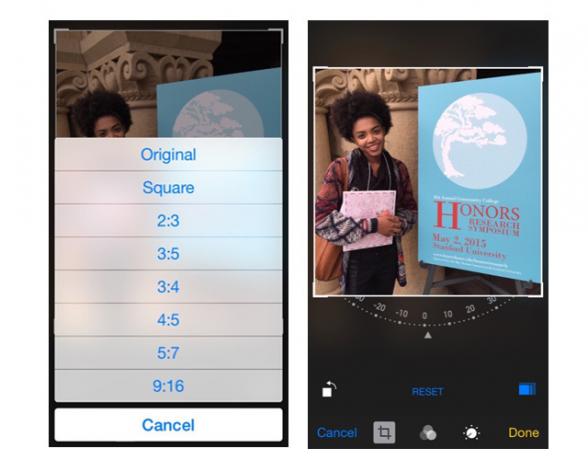
Happy Shooting
Aparat iPhone'a pozwala zaoszczędzić mnóstwo pieniędzy i czasu na sprzęcie i oprogramowaniu do obróbki końcowej. Ćwicząc z funkcjami i narzędziami aparatu, możesz także tworzyć świetne zdjęcia za pomocą smartfona.
Udostępnij swoje najlepsze zdjęcia z iPhone'a w komentarzach poniżej!
Bakari jest niezależnym pisarzem i fotografem. Wieloletni użytkownik komputerów Mac, miłośnik muzyki jazzowej i rodzina.

